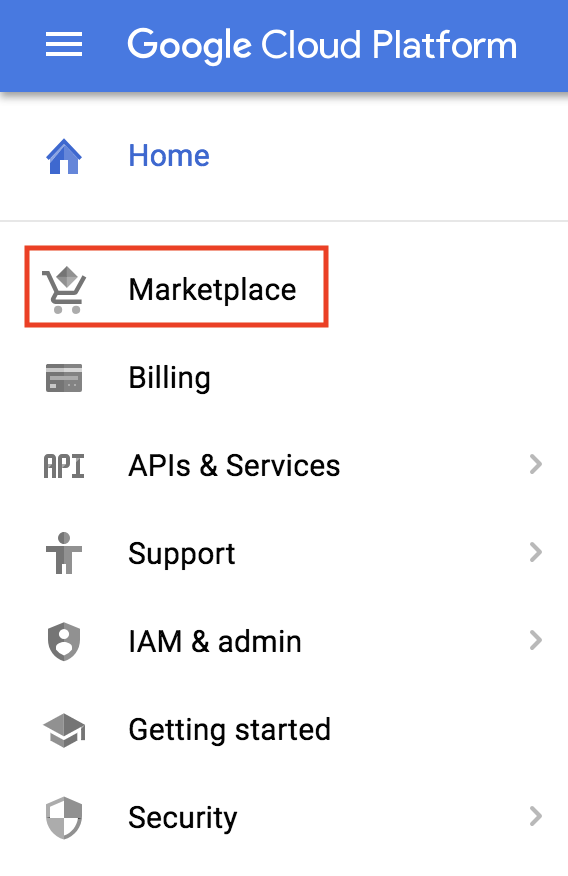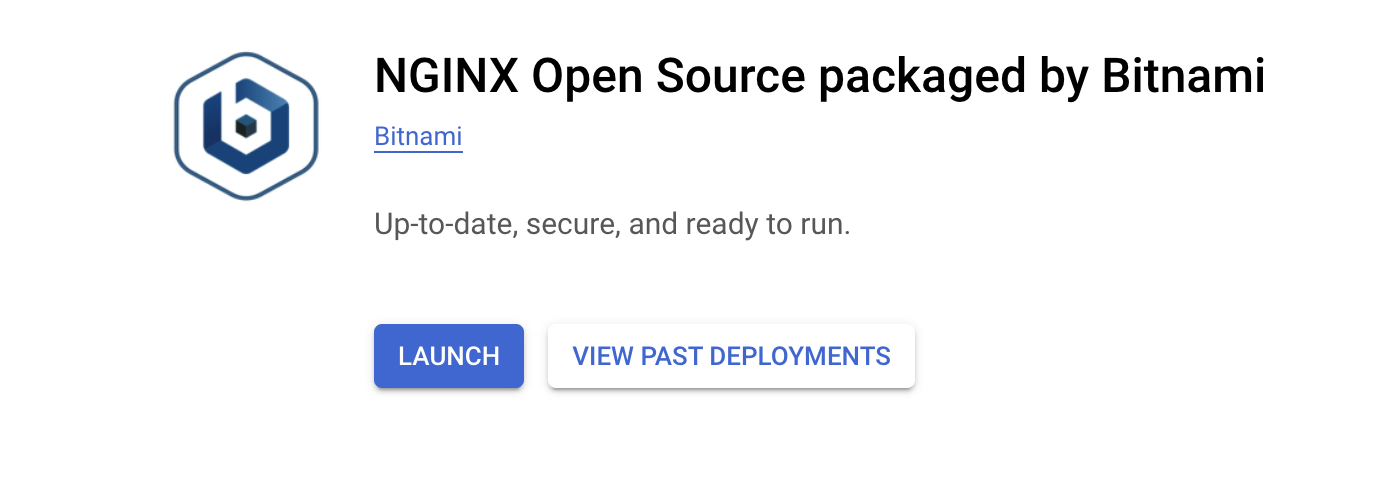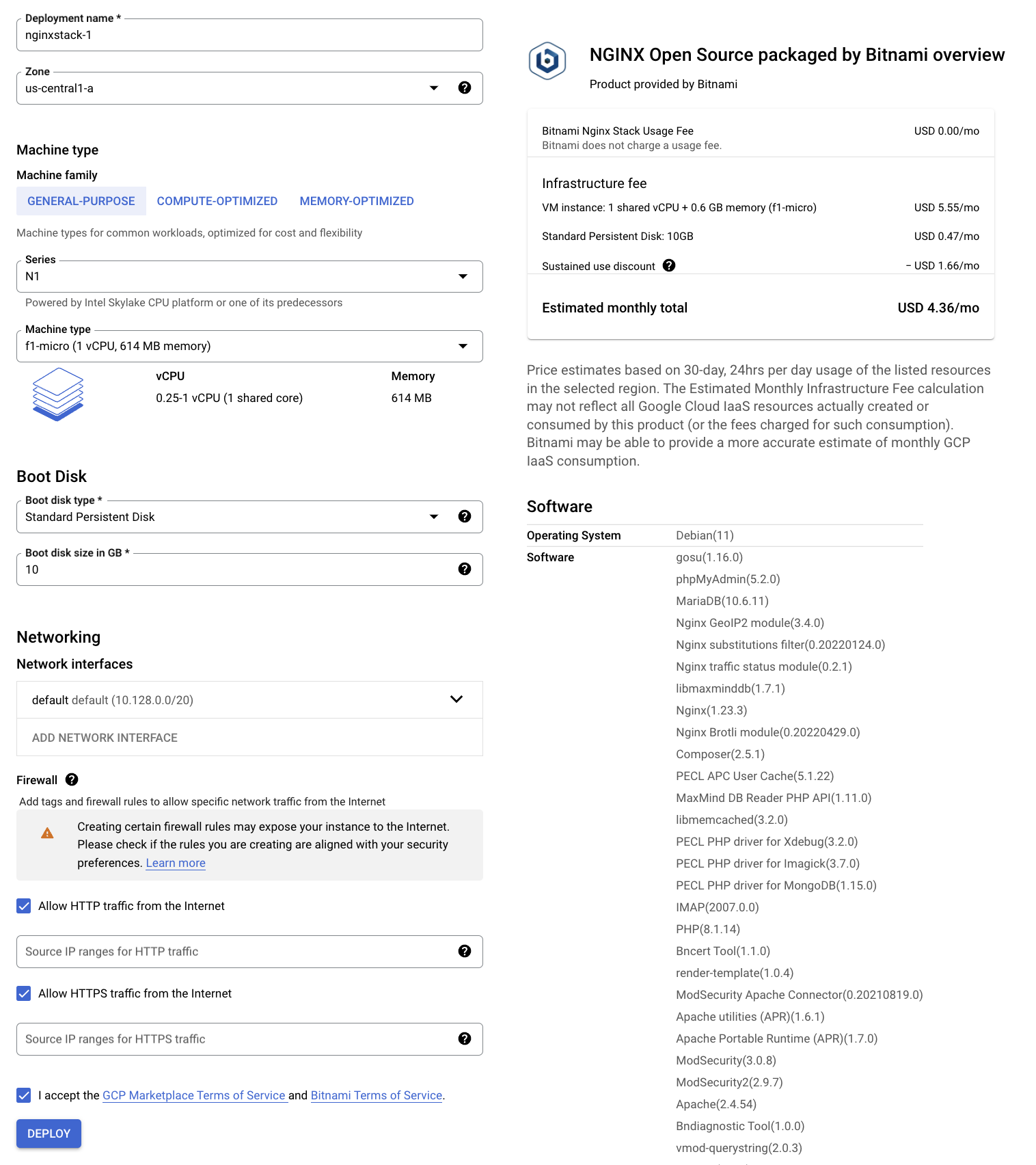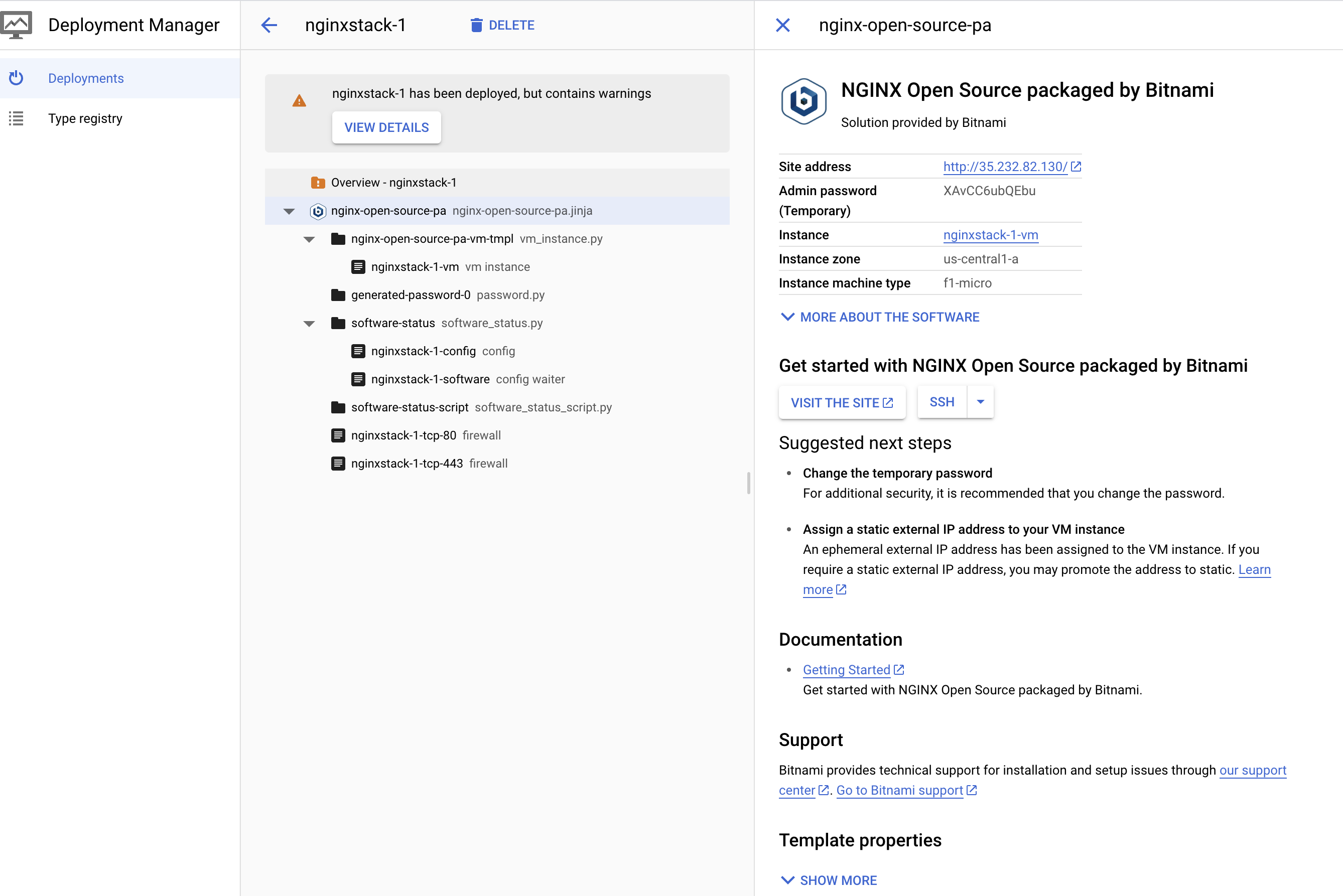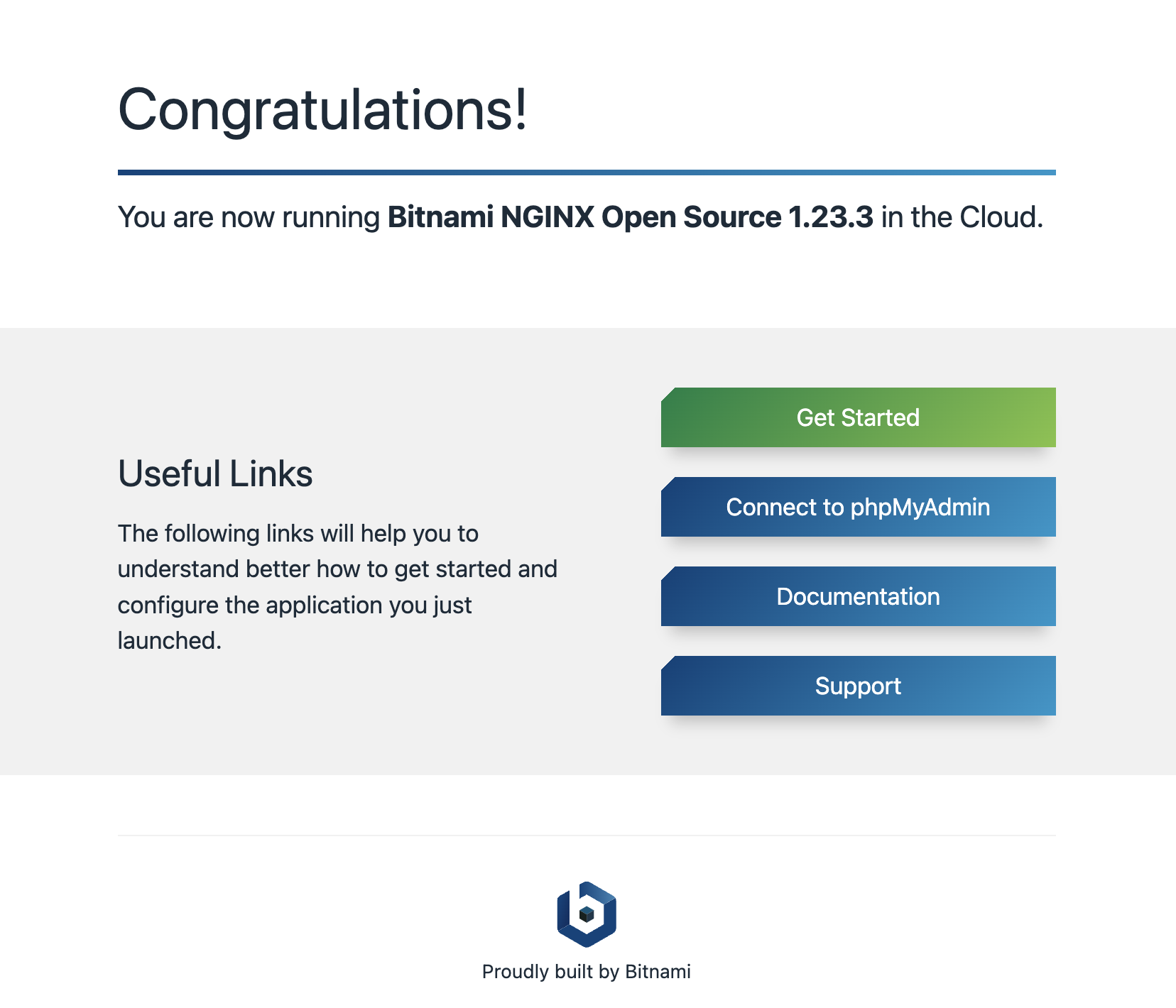체크포인트
Deploy the Nginx Stack
/ 50
Verify nginx is running
/ 50
Google Cloud Marketplace를 통해 서비스 프로비저닝
GSP003
개요
Google Cloud Marketplace를 사용하면 클릭 몇 번으로 Compute Engine에서 일반적인 소프트웨어 패키지와 스택을 실행할 수 있습니다. 일반적인 웹 프레임워크, 데이터베이스, CMS, CRM이 다양하게 지원됩니다. 이를 통해 Google Cloud에서 가장 빠르게 시작하고 실행할 수 있습니다.
이 실습에서는 Google Cloud에서 Marketplace 서비스를 실행하고 설정하는 방법을 배웁니다.
수행할 작업
- Marketplace를 사용해 일반적인 웹 스택 실행하기
- 배포 완료를 확인하기
설정
실습 시작 버튼을 클릭하기 전에
다음 안내를 확인하세요. 실습에는 시간 제한이 있으며 일시중지할 수 없습니다. 실습 시작을 클릭하면 타이머가 시작됩니다. 이 타이머에는 Google Cloud 리소스를 사용할 수 있는 시간이 얼마나 남았는지 표시됩니다.
실무형 실습을 통해 시뮬레이션이나 데모 환경이 아닌 실제 클라우드 환경에서 직접 실습 활동을 진행할 수 있습니다. 실습 시간 동안 Google Cloud에 로그인하고 액세스하는 데 사용할 수 있는 새로운 임시 사용자 인증 정보가 제공됩니다.
이 실습을 완료하려면 다음을 준비해야 합니다.
- 표준 인터넷 브라우저 액세스 권한(Chrome 브라우저 권장)
- 실습을 완료하기에 충분한 시간---실습을 시작하고 나면 일시중지할 수 없습니다.
실습을 시작하고 Google Cloud 콘솔에 로그인하는 방법
-
실습 시작 버튼을 클릭합니다. 실습 비용을 결제해야 하는 경우 결제 수단을 선택할 수 있는 팝업이 열립니다. 왼쪽에는 다음과 같은 항목이 포함된 실습 세부정보 패널이 있습니다.
- Google 콘솔 열기 버튼
- 남은 시간
- 이 실습에 사용해야 하는 임시 사용자 인증 정보
- 필요한 경우 실습 진행을 위한 기타 정보
-
Google 콘솔 열기를 클릭합니다. 실습에서 리소스가 가동된 후 로그인 페이지가 표시된 다른 탭이 열립니다.
팁: 두 개의 탭을 각각 별도의 창으로 나란히 정렬하세요.
참고: 계정 선택 대화상자가 표시되면 다른 계정 사용을 클릭합니다. -
필요한 경우 실습 세부정보 패널에서 사용자 이름을 복사하여 로그인 대화상자에 붙여넣습니다. 다음을 클릭합니다.
-
실습 세부정보 패널에서 비밀번호를 복사하여 시작 대화상자에 붙여넣습니다. 다음을 클릭합니다.
중요: 왼쪽 패널에 표시된 사용자 인증 정보를 사용해야 합니다. Google Cloud Skills Boost 사용자 인증 정보를 사용하지 마세요. 참고: 이 실습에 자신의 Google Cloud 계정을 사용하면 추가 요금이 발생할 수 있습니다. -
이후에 표시되는 페이지를 클릭하여 넘깁니다.
- 이용약관에 동의합니다.
- 임시 계정이므로 복구 옵션이나 2단계 인증을 추가하지 않습니다.
- 무료 평가판을 신청하지 않습니다.
잠시 후 Cloud 콘솔이 이 탭에서 열립니다.

작업 1. Marketplace 시작
이 섹션에서는 Google Cloud Marketplace를 활용하여 Compute Engine에서 Nginx 스택을 생성하는 방법을 알아봅니다.
Marketplace로 이동
- Cloud 콘솔에서 Marketplace로 이동합니다.
검색엔진을 포함한 Marketplace 홈페이지가 표시됩니다.
Nginx 선택
-
'Marketplace 검색'이라고 표시된 검색창에 'Nginx'를 입력합니다.
-
그런 다음
Bitnami가 패키징한 NGINX 오픈소스타일을 클릭하여 플랫폼을 선택합니다.
- 이제 실행을 클릭합니다.
작업 2. Nginx 스택 실행
VM 인스턴스 구성
프로젝트가 만들어지면 Nginx 인스턴스를 구성할 할 수 있는 Cloud 콘솔의 새로운 Nginx 배포 페이지가 표시됩니다.
이제 다음 단계를 따릅니다.
- 인스턴스 이름을 선택합니다(예:
nginxstack-1). - 영역으로
(을)를 선택합니다.
- 다음은 기본값으로 둡니다.
- 머신 유형: f1-micro(vCPU 1개, 메모리 614MB)
- 부팅 디스크: SSD 10GB
- 'HTTP 트래픽 허용' 및 'HTTPS 트래픽 허용'을 선택합니다.
-
페이지 하단의 Google Cloud Marketplace 서비스 약관을 읽고 동의해야 합니다.
-
배포를 클릭하여 Nginx 스택을 실행합니다.
VM 인스턴스를 만들고 Nginx 스택을 배포하는 데 몇 분 정도 걸릴 수 있습니다. Cloud Deployment Manager을 통해 진행 상황을 확인할 수 있습니다.
내 진행 상황 확인하기를 클릭하여 목표를 확인합니다.
작업 3. 배포 확인
Cloud 콘솔에 Nginx 스택이 배포되었다고 표시되면 문제없이 잘 처리된 것입니다. 화면에는 다음과 같이 표시됩니다.
웹을 통해 확인
- 파란색 사이트 방문 버튼을 클릭하면 새 탭에서 배포된 Nginx 스택에 액세스할 수 있습니다.
화면에는 다음과 같이 표시됩니다.
SSH를 통해 확인
-
콘솔에서 VM 인스턴스에 대한 SSH 링크를 클릭하여 새 브라우저 창에서 SSH 프롬프트를 엽니다.
ps와 같은 표준 Unix 명령어를 사용하면 Ngnix가 인스턴스에서 실행 중인지 확인할 수 있습니다. -
Cloud Shell에 다음을 입력해 봅니다.
출력:
작업 4. 학습한 내용 테스트
퀴즈를 통해 Google Cloud Platform에 대해 얼마나 알고 있는지 테스트해 보세요.
수고하셨습니다
지금까지 Google Cloud Marketplace를 사용하여 Ngnix 스택을 실행하는 실습을 마쳤습니다. Marketplace를 사용하여 일반적인 데이터베이스, 운영체제, 웹 프레임워크로 Google Cloud에서 쉽고 빠르게 시작할 수 있습니다.
다음 단계/자세히 알아보기
- 워크로드를 실행하는 데 드는 비용은 얼마나 될까요? 인스턴스 수, vCPU, 메모리 요구사항을 입력할 수 있는 가격 계산기를 확인해 보세요.
- Marketplace 홈페이지에서 Google Cloud Marketplace를 통해 제공되는 다른 소프트웨어에 관해 알아보세요.
Google Cloud 교육 및 자격증
Google Cloud 기술을 최대한 활용하는 데 도움이 됩니다. Google 강의에는 빠른 습득과 지속적인 학습을 지원하는 기술적인 지식과 권장사항이 포함되어 있습니다. 기초에서 고급까지 수준별 학습을 제공하며 바쁜 일정에 알맞은 주문형, 실시간, 가상 옵션이 포함되어 있습니다. 인증은 Google Cloud 기술에 대한 역량과 전문성을 검증하고 입증하는 데 도움이 됩니다.
설명서 최종 업데이트: 2023년 7월 20일
실습 최종 테스트: 2023년 7월 20일
Copyright 2024 Google LLC All rights reserved. Google 및 Google 로고는 Google LLC의 상표입니다. 기타 모든 회사명 및 제품명은 해당 업체의 상표일 수 있습니다.